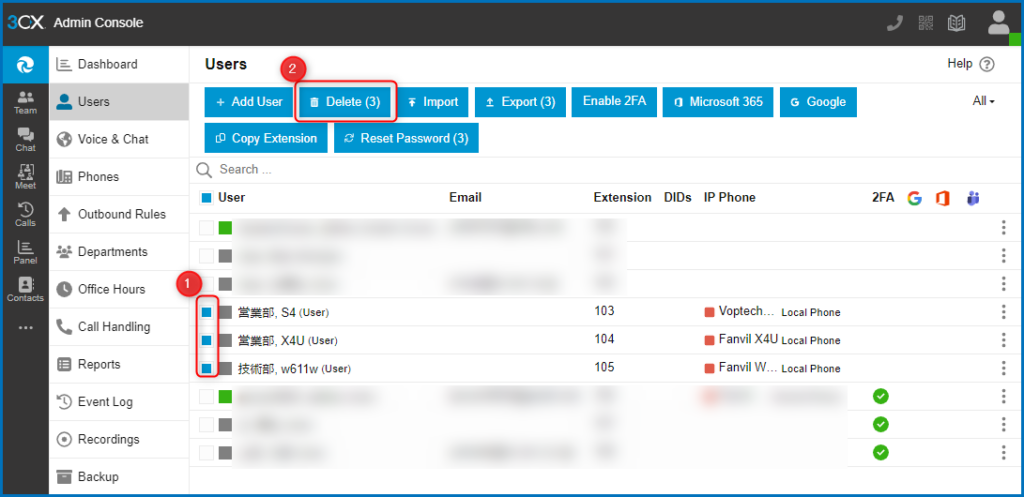1.1 内線作成ルール、注意点
●内線番号はRing GroupやQueue、Digital Receptionistの番号を含め3CX上で一意のものである必要があります。
●パスワードの設定やリセットを行うには、内線番号に一意のメールアドレスが必要です。
●内線の作成時、デフォルトではAuthenticatorアプリケーションを使用した2FA(二段階認証)が有効になっています。ワンタイムパスコードの発行にスマートフォンにインストールされた”Microsoft Authenticator”または”Google Authenticator”が必要です。
●メールアドレスを含んだ状態で新規作成が完了するとWelcomeメールが送信されます。
1.2 新規作成
●管理者権限のある内線番号を使用してWeb Clientへログインします。
●AdminアイコンをクリックしAdmin Consoleを開きます。Usersから”+Add User”をクリックします。
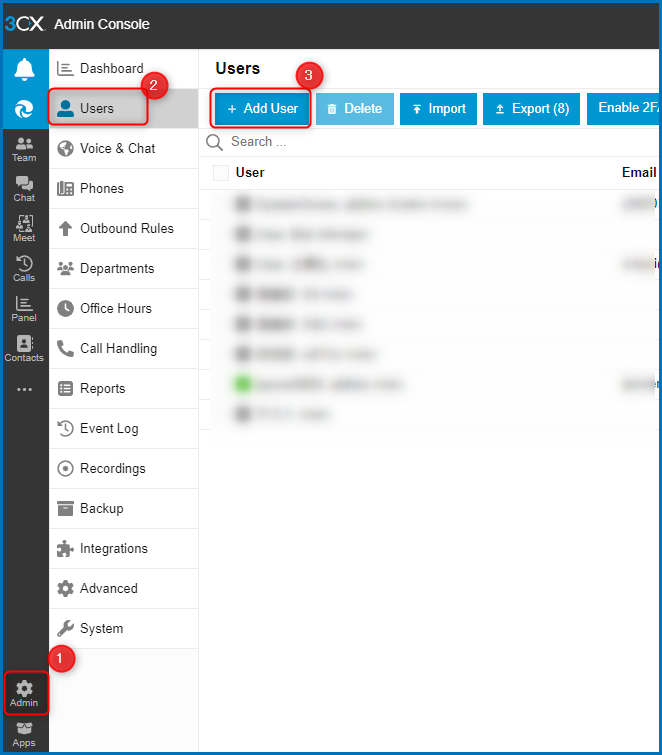
●各種設定を行います。各タブについては以下の通りです。なお内線番号以外は設定保存後も変更可能です。
Generalタブ
内線番号や名前を設定します。First NameまたはLast Nameの入力は必須となります。
3CX Talk
TalkやMeet機能で使用するURLを生成するために、”Add your Link Name: “欄へ値を入力します。First NameまたはLast Nameにアルファベットで入力がある場合、文字列は自動生成されます。文字列が入力されていない時はアルファベットまたは数字で一意の文字列を入力します。内線番号を入力しても良いです。
Call Forwardingタブ
内線ステータスごとの無応答・話中時の挙動設定を行います。
Scheduleタブ
内線のステータスを自動変更する場合設定します。
IP Phoneタブ
IP電話機のプロビジョニング設定を行います。
BLFタブ
電話機やソフトフォンのBLFキーの設定を行います。
Voicemailタブ
ボイスメール(留守電)の設定ができます。ボイスメールの音声案内の変更もここで実施します。
Viewタブ
Departmentに対する表示権限(Presence/Calls/Operations)を設定します。
Optionタブ
発信制限や通話録音などの設定を行います。
※Web Clientログイン時の2FA(二段階認証)を無効にする場合は、”Enable 2FA”のチェックボックスをOFFにします。セキュリティの観点から2FAはONでの運用を推奨します。
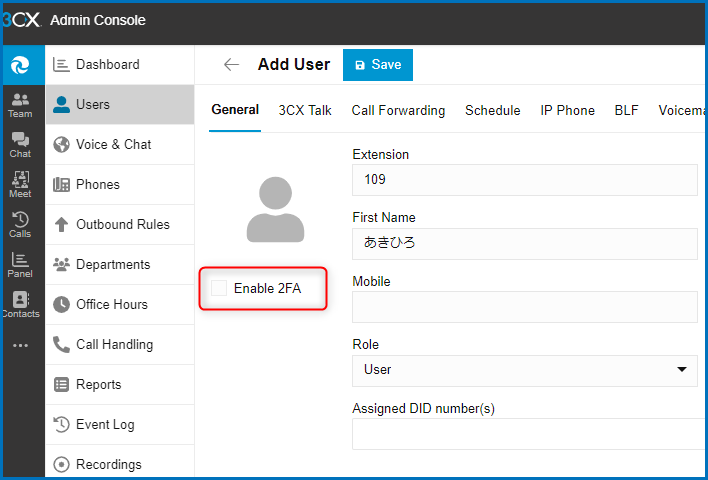
●設定値の入力が完了したら”Save”をクリックします。
1.3 新規作成(複製)
●AdminアイコンをクリックしAdmin Consoleを開きます。Usersからコピーしたい内線にチェックを付けた状態で”Copy Extension”をクリックします。
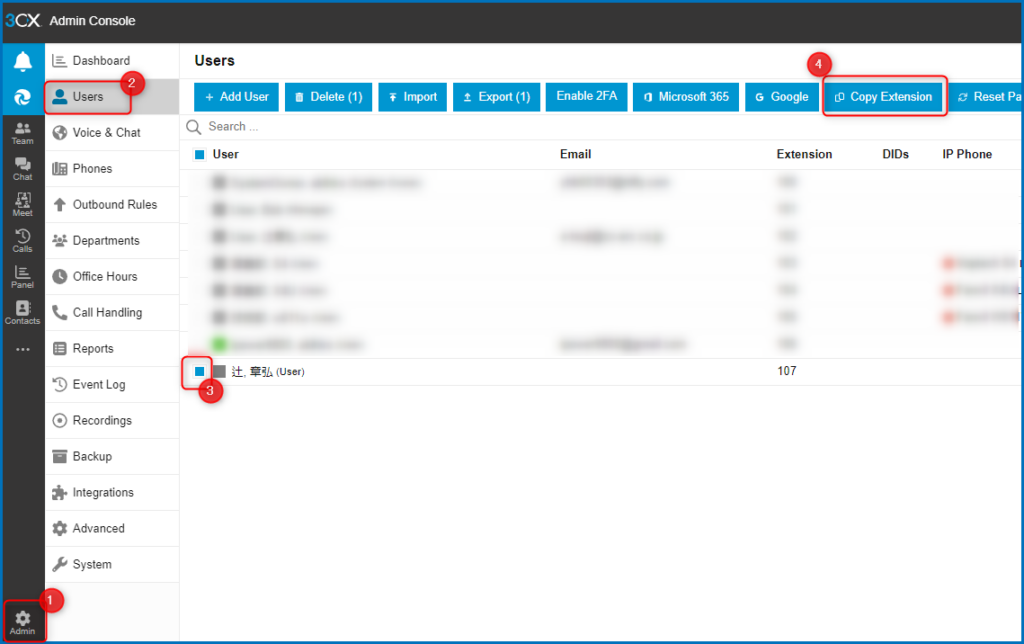
●新規でポップアップ表示がされますので以下の通り設定します。設定完了後”OK”をクリックして内線を作成します。
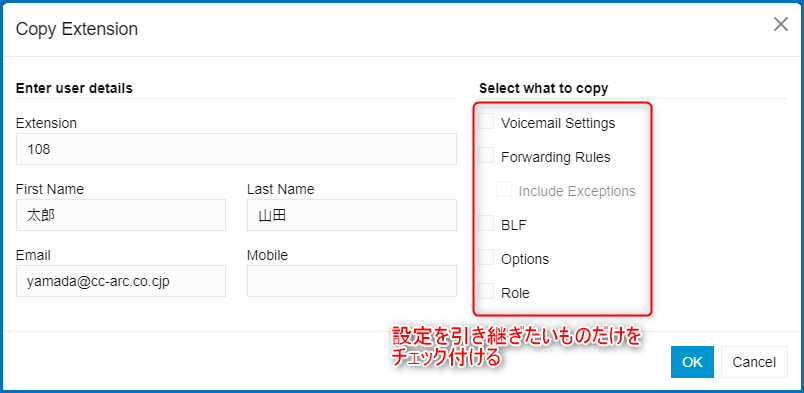
- この方法で内線を作成する場合はSIP IDやパスワードは3CXがランダムで設定します。個別で修正が必要な場合は作成完了した内線に個別で設定をしてください。
- またこの方法では電話機プロビジョニングの設定はできませんので作成した内線に対して個別の電話機設定が必要です。
1.4 新規登録(一括登録)
●CSV形式で大量の内線番号を設定することが可能です。フォーマットや各フィールドの意味は次のURLページで案内されております。 https://www.3cx.com/docs/bulk-extension-import/
- 項目が多いので元となる内線を手動で作成し、その内線情報をExportしたcsvファイルを編集することをお勧めいたします。
- CSVには電話機プロビジョニングの設定を入れることが可能です。
●Import/Exportそれぞれの操作は”Users”の上部メニューを押下することで実施できます。
- 何もチェックをつけずにExportを押下すると全内線をExportします。内線選択した上でExportすると指定した内線情報のみExportされます。
- Importを押下してCSVファイルを選択することで設定インポートが可能です。ただしImportで設定できるのは新規作成のみです。既存の内線情報をImportで設定変更することはできません(存在する内線をインポートしようとするとエラーとなります)。
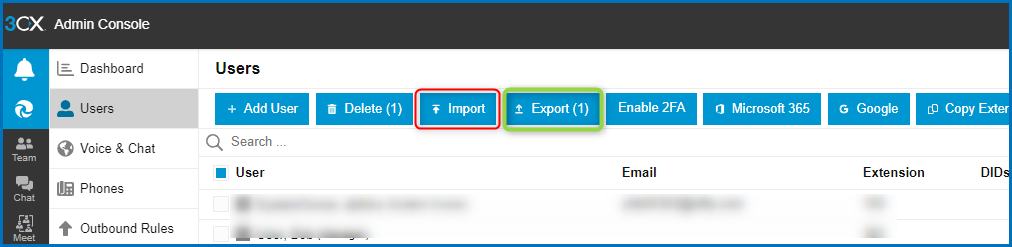
1.5 登録変更
1.5.1 Voicemail(留守電機能)設定
●Voicemail機能を利用する場合は対象内線の”Voicemail”タブに進み、”Enable Voicemail”にチェックをつける必要があります
- この項目にチェックをつけてもVoicemail機能を有効にするのみになります。Voicemailに転送させるには別途転送設定が必要になります。
●Voicemail視聴時にPIN入力を不要とする場合は”Disable Voicemail PIN Authentication”にチェックをつけます。
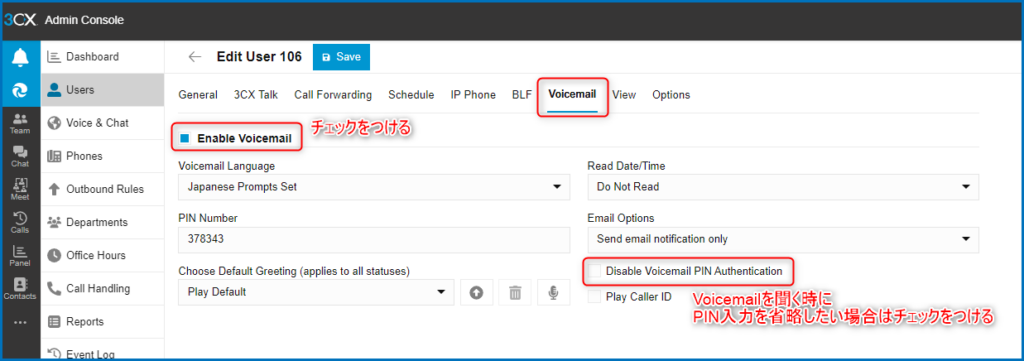
1.5.2 通話録音設定
●通話録音を有効にする場合は対象内線の”Options”タブにある”Call Recording”のチェックボックスをオンにし、録音範囲を指定する必要があります。
- Record external calls only
通話録音を外線通話のみに絞ります。 - Recording all calls
内線通話含む全通話を録音します。
●“Can start and stop recordings”にチェック付けると通話録音の開始と停止をユーザにて実施できるようにします。(Enterpriseエディションのみ可能)
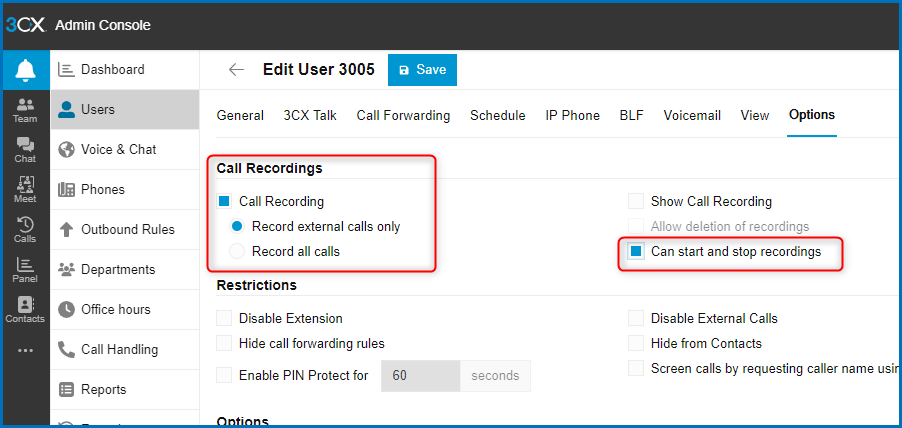
1.5.3 プロビジョニング設定(3CXとローカル接続の場合)
●対象内線の“IP Phone”タブを選択し、”Configure a Phone”をクリックします。
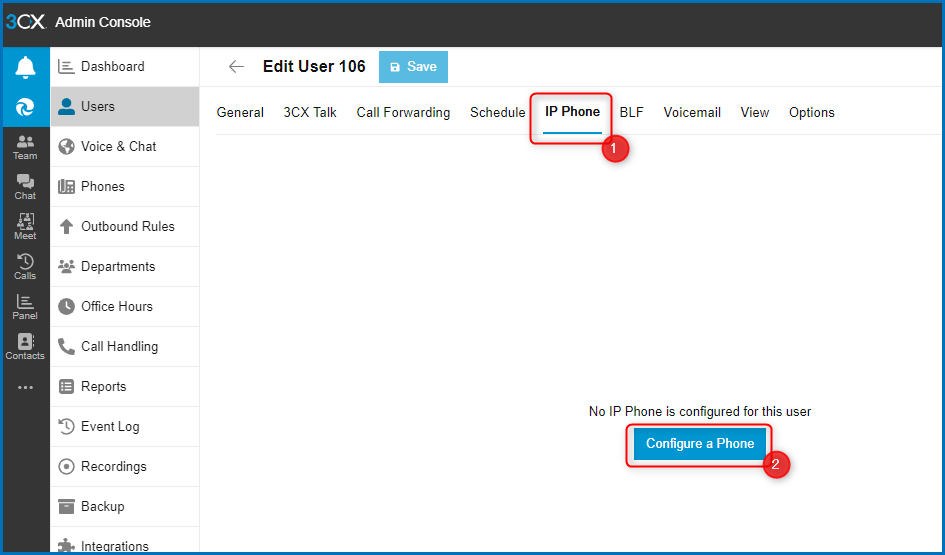
●ポップアップ表示されますので”Phone model”から電話機テンプレートを選択し、”Mac Address”には追加する電話機のMacアドレスを入力して”Next”をクリックします。

●3CXとIP電話機がローカル環境にある場合は、”Local LAN/VPN”のラジオボタンをONにし、インターフェイスを選択します。お客様環境下の3CXローカルIPを選択しますが、構成によってはFQDNを選択する必要があります。
”Add Phone”をクリックします。
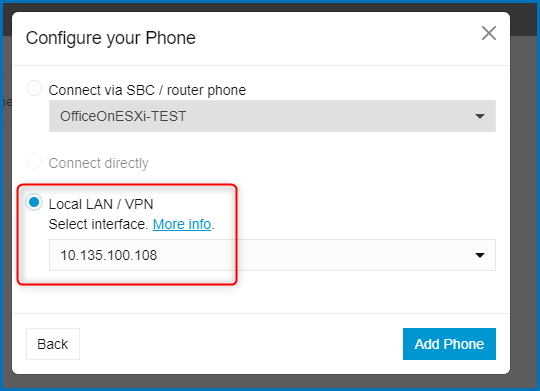
●IP電話機の追加が完了すると下図の画面になります。”Close”をクリックします。
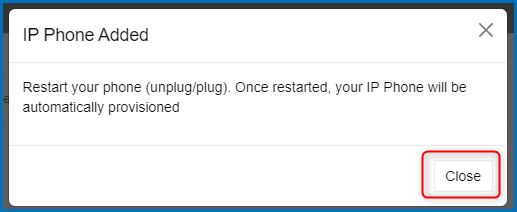
●Optionsで電話機の言語/タイムゾーン/時間の表示形式を設定します。
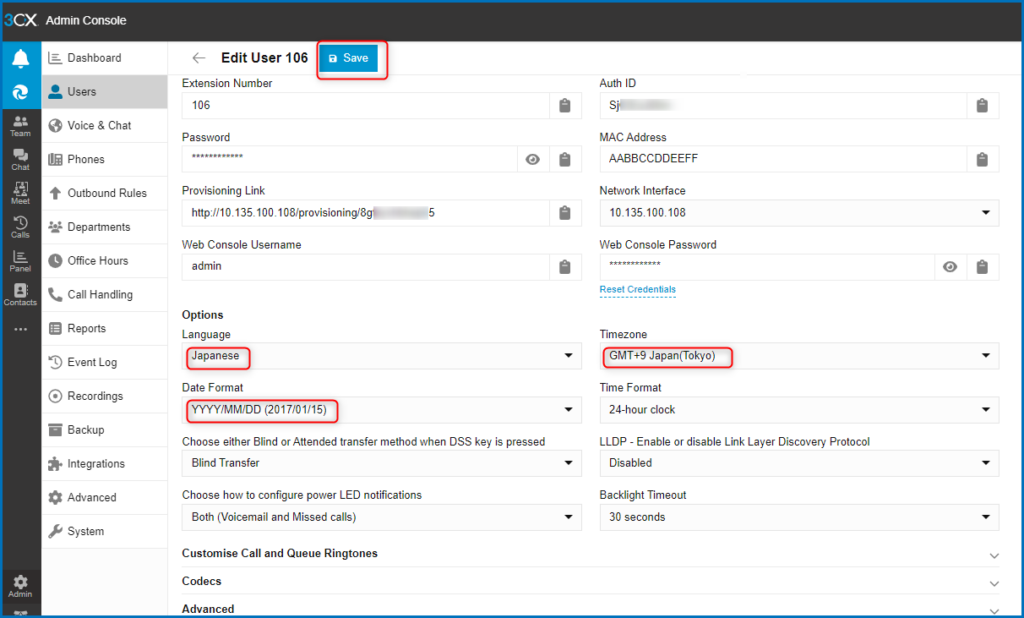
●設定後画面上部の”Save”をクリックします。
●DHCPサーバでOption66設定が行われている場合、電話機を初期化した上でネットワークに接続すると自動的に設定が反映されます。
1.5.4 プロビジョニング設定(3CX SBC配下の電話機の場合)
●対象内線の“IP Phone”タブを選択し、”Configure a Phone”をクリックします。
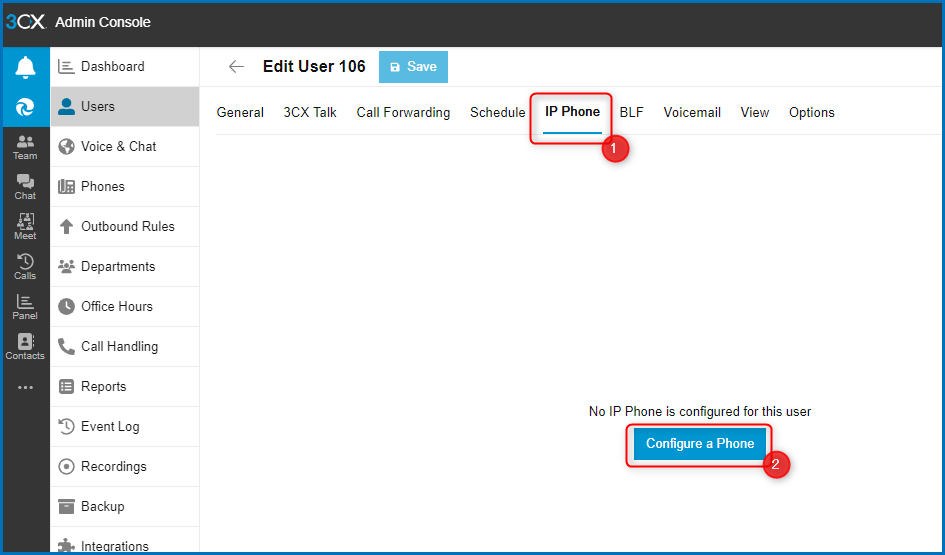
●ポップアップ表示されますので”Phone model”から電話機テンプレートを選択し、”Mac Address”には追加する電話機のMacアドレスを入力して”Next”をクリックします。

●IP電話機がSBC配下の環境では、”Connect via SBC / router phone”のラジオボタンをONにし、使用するSBCを選択します。
”Add Phone”をクリックします。
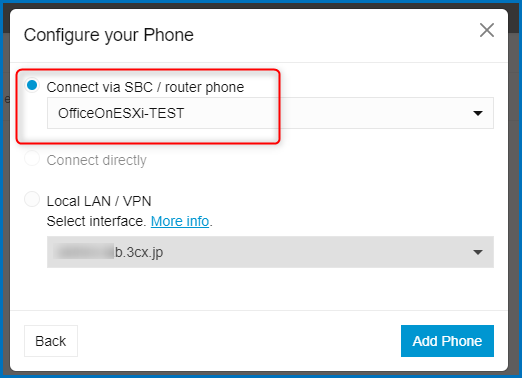
●IP電話機の追加が完了すると下図の画面になります。”Close”をクリックします。
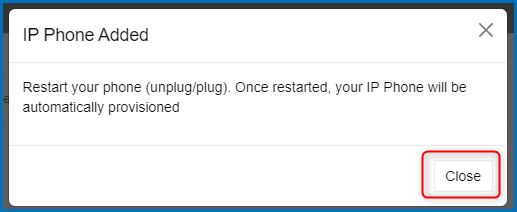
●Optionsで電話機の言語/タイムゾーン/時間の表示形式を設定します。

●設定後画面上部の”Save”をクリックします。
●DHCPサーバでOption66設定が行われている場合、電話機を初期化した上でネットワークに接続すると自動的に設定が反映されます。
1.5.5 BLFキーの編集
●BLFキーの設定はUsersの”BLF”タブで設定できます。Admin Consoleから”Users”を選択し、BLFを操作したい内線番号をクリックします。Edit Userの設定画面が開いたら”BLF”タブを選択開きます。
●数字は電話機のBLFキーの順番に紐づいております。プルダウンから付与する機能を選択できますので必要に応じて選択します。
| 機能名 | 機能 |
| Line Key | 電話機の内線ステータスをランプ表示します。 |
| BLF Key | 内線のステータスをランプ表示します。 |
| Speed Dial | 内線を対象としたSpeed Dialキーを設定できます。 |
| Custom Speed Dial | 任意の値を対象としたSpeed Dialキーを設定できます。 |
| Shared Parking | パーク保留キーを設定できます。 |
| Agent Login/Logout | Queueへのログイン/ログアウトを行うキーを設定できます。 |
| Change Status | 内線のステータスを変更します(Available/Away/DND etc) |
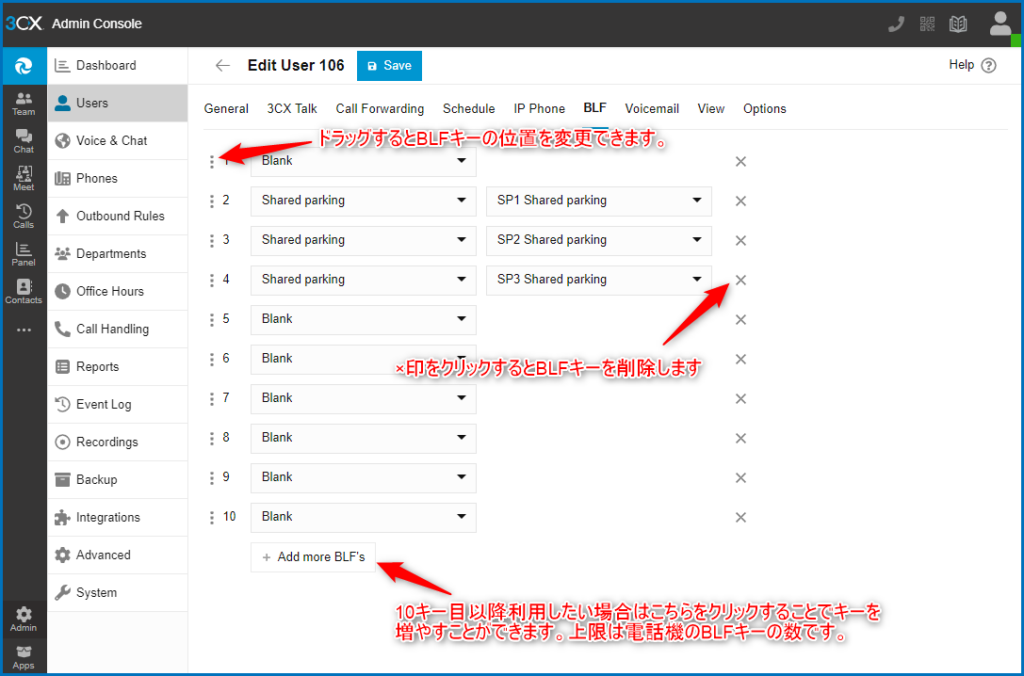
1.5.6 着信音設定(IP電話機)
●IP Phoneタブ>Customise Call and Queue RingtonesでIP電話機の着信音を変更することが可能です。
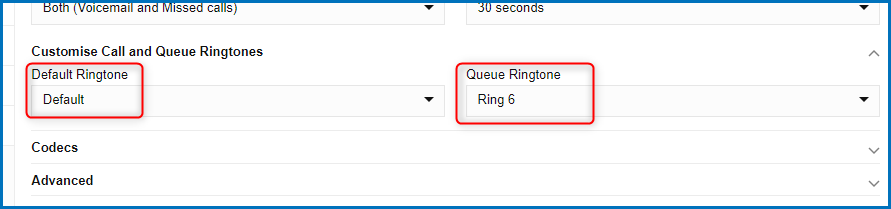
- Default Ringtone
内線着信の着信音およびRingGroupからの着信音を指定します。 - Queue Ringtone
コールキュー着信時の着信音の指定になります。コールキューに登録があるときのみ指定可能です。
1.5.7 コールキューごとに着信音を設定する(IP電話機)Enterpriseエディションのみ
●コールキューごとに着信音を設定する場合は、Admin Consoleから”Phones”を選択し”Options”をクリックします。
●”Configure Queue Ringtones”の設定を”Use custom ringtones per queue”に設定し、OKをクリックします。
●Admin Console>Users>”対象の内線”>IP Phoneタブ>Customise Call and Queue RingtonesのRingtone per Queueから、コールキューごとに着信音を設定します。
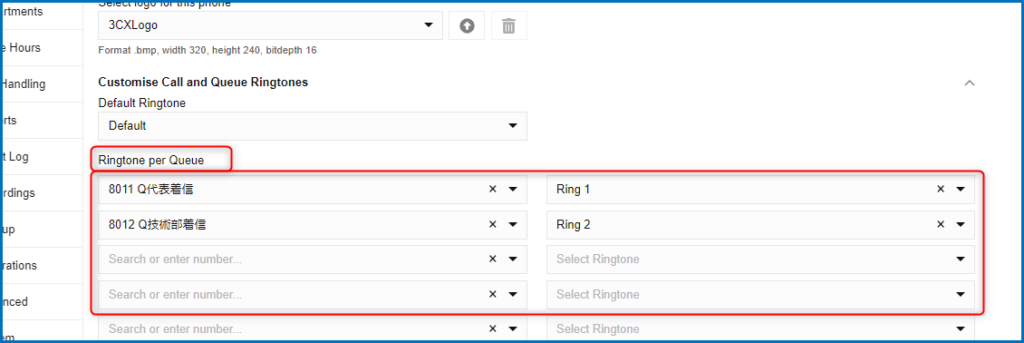
1.6 登録削除
●“Users”の一覧ページにて各内線の右側に表示されている:アイコンをクリックし”Remove User”を選択後、削除警告のポップアップに対して”OK”と答えることで一つずつ削除することができます。
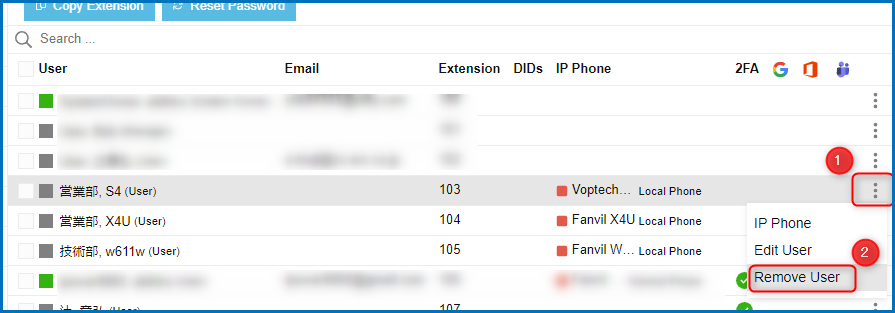
●また“Users”の一覧ページにて各内線の左側にあるチェックボックスを選択した上で上部の”Delete”を押下すると複数内線を同時に削除することが可能です。